Visualizzazione espansa della Vista Evento
Visualizza le miniature delle immagini, i file PDF e i video registrati negli eventi impostati nella vista Calendario (Calendar).
Passare dalla vista Evento (Event) a quella espansa attenendosi a una delle seguenti procedure.
- Fare doppio clic su un evento nella vista Evento (Event).
- Fare doppio clic su un'etichetta dell'evento nella vista Calendario (Calendar) impostata su Vis. mese.
- Fare clic sul nome di un evento visualizzato sotto Evento (Event) nel menu globale
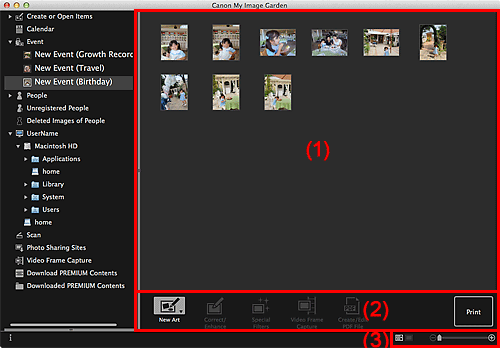
(1) Area delle miniature
Consente di visualizzare le miniature delle immagini, dei file PDF e dei video registrati in un evento.
 Nota
Nota
- Se si seleziona Elimina (Delete) dal menu visualizzato facendo clic tenendo premuto il tasto Ctrl su una miniatura, quest'ultima sparirà dall'area delle miniature.
(2) Pulsanti delle operazioni
 Nota
Nota
- Nuovo disegno (New Art) viene visualizzato solo nella vista delle miniature.
- Specifica persona (Specify Person) e
 (File precedente/File successivo) vengono visualizzati solo nella vista Dettagli.
(File precedente/File successivo) vengono visualizzati solo nella vista Dettagli. - È possibile fare clic su Correggi/Migliora (Correct/Enhance) e su Filtri speciali (Special Filters) solo se è stata selezionata un'immagine.
- È possibile fare clic su Crea/Mod. file PDF (Create/Edit PDF File) solo se si seleziona un'immagine o un file PDF.
- È possibile fare clic su Acquisizione frame video (Video Frame Capture) solo se è stato selezionato un video.
 Nuovo disegno (New Art)
Nuovo disegno (New Art)-
È possibile creare elementi quali collage e cartoline utilizzando le immagini.
Selezionare un elemento da creare per visualizzare la finestra di dialogo Seleziona tema e personaggi principali (Select Theme and Main People) oppure la finestra Seleziona tema (Select Theme) in cui è possibile impostare il tema, e non solo, dell'elemento da creare.
Una volta completata l'impostazione, la vista passa alla schermata di modifica Crea o apri articoli (Create or Open Items).
 Correggi/Migliora (Correct/Enhance)
Correggi/Migliora (Correct/Enhance)- Consente di visualizzare la finestra Correggi/Migliora immagini (Correct/Enhance Images) in cui è possibile correggere o migliorare le immagini.
 Filtri speciali (Special Filters)
Filtri speciali (Special Filters)- Consente di visualizzare la finestra Filtri speciali immagine (Special Image Filters) in cui è possibile migliorare le immagini con filtri speciali.
 Acquisizione frame video (Video Frame Capture)
Acquisizione frame video (Video Frame Capture)- Consente di passare alla vista Acquisizione frame video (Video Frame Capture) in cui è possibile ritagliare le immagini da un video.
 Crea/Mod. file PDF (Create/Edit PDF File)
Crea/Mod. file PDF (Create/Edit PDF File)-
Viene visualizzata la vista Crea/Mod. file PDF (Create/Edit PDF File) in cui è possibile creare o modificare file PDF.
 Importante
Importante- Per i file PDF vengono supportati unicamente quelli creati in My Image Garden o IJ Scan Utility. Non sono supportati i file PDF creati o modificati con altre applicazioni.
 Specifica persona (Specify Person)
Specifica persona (Specify Person)- Consente di visualizzare in anteprima un riquadro bianco in cui è possibile specificare l'area del viso di una persona e registrarne il nome.
- Stampa (Print)
- Consente di visualizzare la finestra di dialogo Impostazioni di stampa da cui è possibile stampare immagini e file PDF.
 (File precedente/File successivo)
(File precedente/File successivo)- Consente di alternare l'immagine visualizzata in caso vi siano più immagini, file PDF o video.
(3) Barra dell'impostazione delle dimensioni
 (Vista miniatura)
(Vista miniatura)- Consente di passare alla vista delle miniature delle immagini, dei file PDF e dei video.
 (Vista Dettagli)
(Vista Dettagli)- Consente di passare alla vista di anteprima di un'immagine, di un file PDF o di un video.
 (Vista Immagine intera)
(Vista Immagine intera)- Nella vista dettagli, consente di adattare l'anteprima alle dimensioni dell'area.
 (Riduci/Ingrandisci)
(Riduci/Ingrandisci)- Fare clic su
 (Riduci) o su
(Riduci) o su  (Ingrandisci) per ridurre o ingrandire le dimensioni. È anche possibile modificare liberamente le dimensioni trascinando il cursore.
(Ingrandisci) per ridurre o ingrandire le dimensioni. È anche possibile modificare liberamente le dimensioni trascinando il cursore.
 Nota
Nota
- Per informazioni sulla registrazione delle persone dalla vista dettagli dell'anteprima, consultare "Registrazione di persone dalla vista Dettagli".
- Consultare "Vista Crea/Mod. file PDF" per informazioni sulla vista dettagli dei file PDF.
- Quando si visualizza un video nella vista dei dettagli, viene visualizzato il pannello di riproduzione del video ed è possibile utilizzare
 (Stop),
(Stop),  (Riproduci) /
(Riproduci) /  (Pausa),
(Pausa),  (Frame indietro),
(Frame indietro),  (Frame avanti) e
(Frame avanti) e  (Disattivazione audio) /
(Disattivazione audio) /  (Attivazione audio).
(Attivazione audio).

